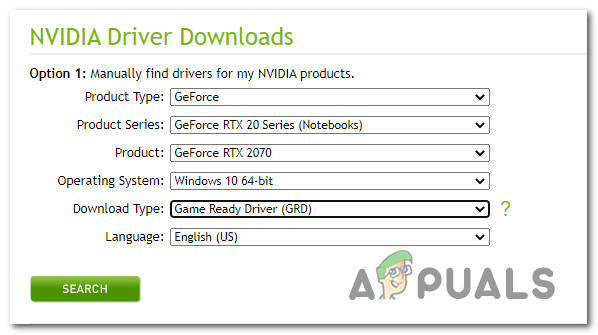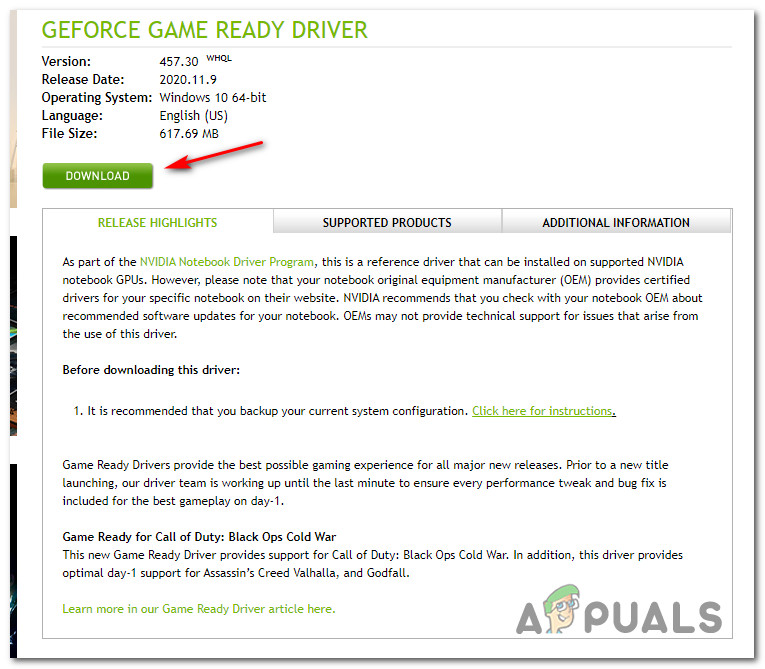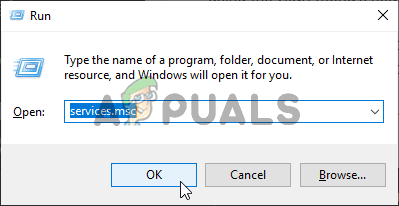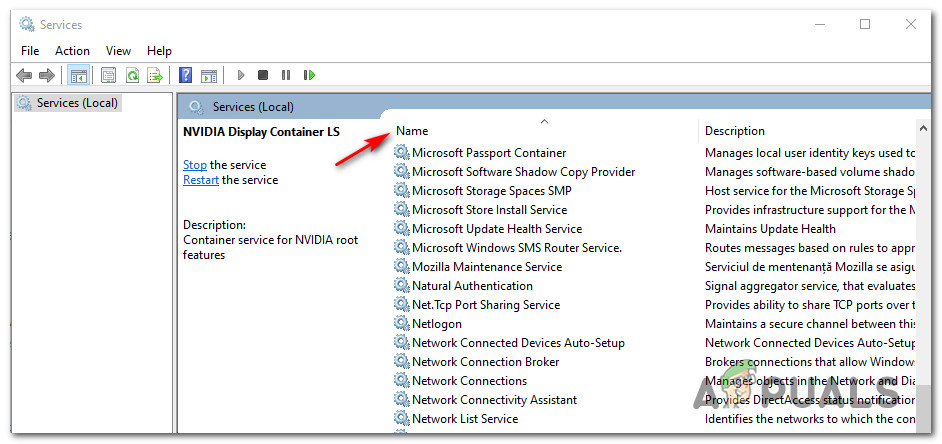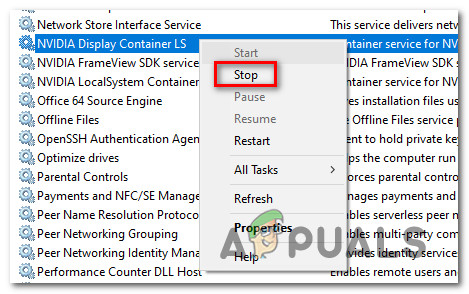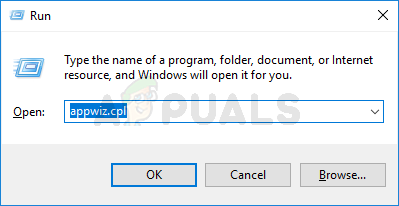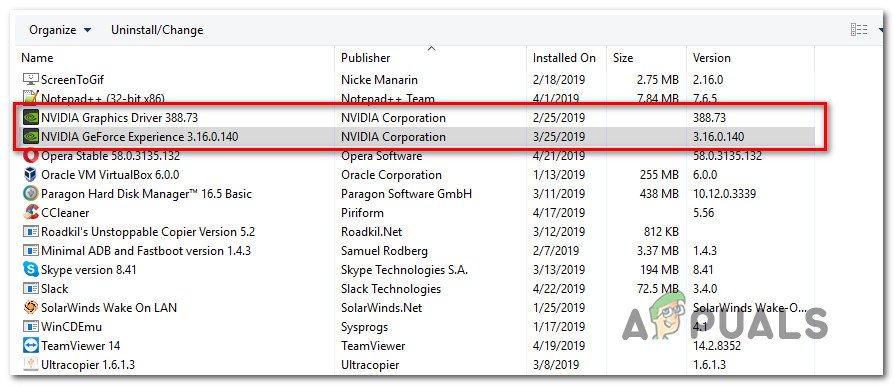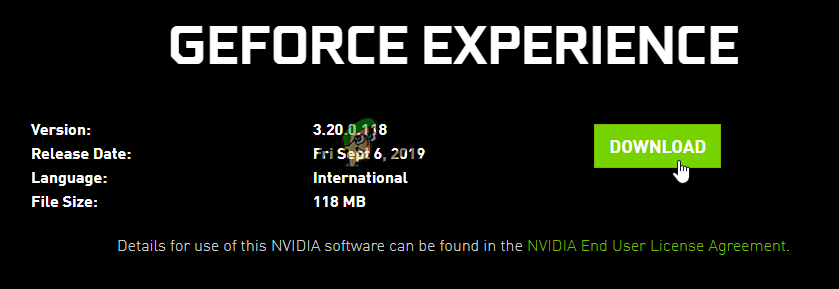Ang ilang mga gumagamit ng Windows ay nakakaranas ng ' C ++ Runtime Error 'Tuwing tatangkaing mag-install o maglunsad sila ng Nvidia GeForce Karanasan ayon sa kaugalian. Sa karamihan ng mga kaso, ang problemang ito ay naiulat na nagaganap kapag ang mga gumagamit ay nagtatangkang mag-install ng isang driver ng GeForce Game Ready gamit ang interface ng GeForce Karanasan.

Karanasan sa Nvidia C ++ Runtime Error
Bilang ito ay lumiliko out, maraming mga iba't ibang mga kadahilanan na alam upang ma-trigger ang partikular na error code. Narito ang isang listahan ng mga potensyal na salarin na nakumpirma na sanhi ng isyung ito:
- Mababaw na pag-install ng glitch - Tulad ng lumalabas, ang mensahe ng error na ito ay maaari ding maganap sa isang pagkakataon kung saan ang pag-install ng driver ng Nvidia ay matagumpay na nakumpleto. Kung nalalapat ang senaryong ito, dapat payagan ka ng isang simpleng pag-restart na alagaan ang isyu.
- Nawawalang pag-access ng admin - Ayon sa ilang mga apektadong gumagamit, ang problemang ito ay maaari ring maganap sa mga sitwasyon kung saan ang driver installer ay walang kinakailangang mga pahintulot na palitan o baguhin ang mga file mula sa mayroon nang mga dependency sa pagmamaneho. Sa kasong ito, dapat mong ayusin ang problema sa pamamagitan ng pagpwersa sa Karanasan ng Nvidia na magbukas sa pag-access ng admin.
- Isang patuloy na isyu sa tampok na pag-update - Sa nakaraan, ito Runtime C ++ Error naganap noong mayroong isang isyu sa kung paano pinangasiwaan ng Karanasan ng Nvidia ang mga kahilingan sa pag-update. Sa kasong ito, dapat mong ayusin ang problema sa pamamagitan ng manu-manong pag-install ng driver ng pag-update gamit ang opisyal na pahina ng pag-download ng Nvidia.
- Salungat na serbisyo ng Nvidia - Kung nakikita mo ang error na ito habang sinusubukang i-uninstall ang isang NVIDIA driver o isang nauugnay na pagpapakandili, malamang na ayusin mo ang problema sa pamamagitan ng hindi pagpapagana ng bawat serbisyo na nauugnay sa Nvidia sa pamamagitan ng screen ng Mga Serbisyo bago ulitin ang operasyon.
- Nasira ang pag-install ng Karanasan sa Nvidia - Tulad ng iniulat ng ilang apektadong gumagamit, maaari ring maganap ang problemang ito kung nakikipag-usap ka sa ilang uri ng katiwalian ng file file. Sa kasong ito, dapat mong ayusin ang problema sa pamamagitan ng muling pag-install ng bawat kasangkot na bahagi ng Nvidia na sumusunod sa mga opisyal na channel.
Ngayong alam mo na ang mga salarin, narito ang isang maikling listahan ng mga nakumpirmang pamamaraan na maaaring ayusin ang C ++ Runtime Error kasama ang Karanasan sa Nvidia.
Paraan 1: I-restart ang iyong sa Computer
Bago ka lumipat sa alinman sa iba pang mga pag-aayos, dapat kang magsimula sa pamamagitan ng pagtiyak na hindi ka talaga nakikipag-usap sa isang mababaw na isyu na malulutas sa isang regular na pag-reboot ng computer. Bilang ito ay lumiliko out, ang ilang mga gumagamit na nakatagpo ng C ++ Runtime Error kasama ang Nvidia Karanasan ay iniulat na ang error ay nawala nang mag-isa sa sandaling nai-restart nila ang kanilang computer.
Kaya't kahit na makuha mo ang error sa dulo ng pagtatangka ng pag-update ng driver at mukhang nabigo ang operasyon, i-restart ang iyong computer at hintaying makumpleto ang susunod na pagsisimula. Susunod, (sa sandaling naka-back up ang iyong computer) bukas Karanasan sa Nvidia , bisitahin ang Mga driver tab, at mag-click sa Suriin para sa Mga Update upang makita kung ang pag-update ay na-install nang maayos o hindi.
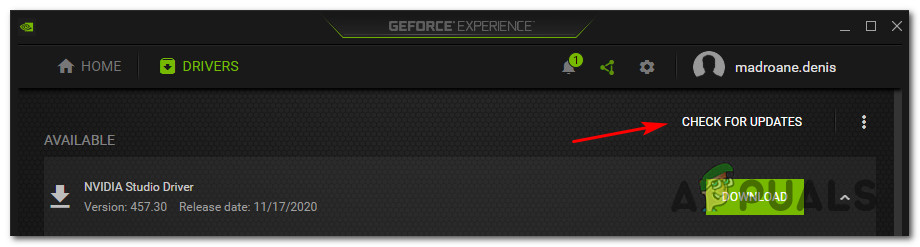
Suriin ang mga Update sa Karanasan sa GeForce
Kung walang bagong bersyon na natagpuan, maaari mong tapusin na ang pag-install ay matagumpay sa kabila ng C ++ Runtime Error na dati mong nakasalamuha.
Gayunpaman, kung ang Karanasan ng Nvidia ay nakakahanap pa rin ng isang bagong bersyon ng driver at mayroon kang pagpipilian na mag-click sa Mag-download pindutan, ulitin muli ang pag-install, at tingnan kung ang operasyon ay matagumpay sa pangalawang pagkakataon.
Kung ang parehong isyu ay nangyayari pa rin, lumipat sa susunod na potensyal na ayusin sa ibaba.
Paraan 2: Pagpapatakbo ng Karanasan sa Nvidia na may access sa Admin
Ayon sa ilang mga apektadong gumagamit, ang partikular na isyu na ito ay maaari ring maiugnay sa isang isyu ng pahintulot na pumipigil sa installer na palitan ang ilang mga file dahil nawawala ang pag-access ng admin.
Kung nalalapat ang senaryong ito, dapat mong ayusin ang problema sa pamamagitan ng pagpwersa sa iyong OS na buksan ang Karanasan sa Nvidia na may access sa admin upang matiyak na mayroon itong kinakailangang mga pahintulot upang mai-install ang pag-update.
Ngunit bago gawin ito, tiyaking ang Nvidia Karanasan ay sarado nang buo at walang proseso sa background na nauugnay dito ay kasalukuyang tumatakbo.
Pagkatapos mong gawin ito, mag-right click sa Karanasan sa Nvidia maipapatupad o shortcut at pumili Patakbuhin bilang Administrator mula sa menu ng konteksto na lumitaw lamang.

Pagpapatakbo Na naisakatuparan bilang administrator
Kapag sinenyasan ng UAC (Control ng User Account) menu, mag-click Oo pagbigyan pag-access ng admin , pagkatapos ay ulitin ang operasyon at tingnan kung nakumpleto mo ang pag-install ng pag-update nang hindi nakakaranas ng pareho C ++ Runtime Error .
Kung sakaling nangyayari pa rin ang parehong problema, lumipat sa susunod na potensyal na ayusin sa ibaba.
Paraan 3: Manu-manong Pag-install ng Update
Kung sakaling ang Nvidia Karanasan ay tila walang kakayahang i-update ang iyong bersyon ng driver nang awtomatiko, dapat kang pumunta para sa manu-manong diskarte at tingnan kung pinapayagan ka nitong iwasan ang pagpapakita ng C ++ Runtime Error.
Ang pamamaraang ito ay nakumpirma na maging matagumpay sa pamamagitan ng maraming mga paggamit na dati ay walang kakayahang i-update ang kanilang mga driver ng Nvidia sa pinakabagong bersyon. Ipinapalagay ng mga apektadong gumagamit na ang manu-manong diskarte ay epektibo dahil hindi ito umaasa sa Karanasan ng Nvidia upang makuha ang mga kinakailangang file (nai-download ito ng lokal)
Kung nais mong subukan ang pamamaraang ito, sundin ang mga tagubilin sa ibaba upang mai-install ang hindi pagtupad na pag-update nang manu-mano gamit ang opisyal na pahina ng pag-download ng Nvidia:
- Buksan ang iyong default browser at bisitahin ang I-download ang pahina ng Mga Driver ng Nvidia .
- Kapag nasa tamang pahina ka na, itakda ang tama Uri ng Produkto , Serye ng Produkto , Produkto , Operating System , pagkatapos pumili Game Ready Driver (sa ilalim ng Uri ng Pag-download) Panghuli, piliin ang iyong wika at mag-click sa Maghanap upang hanapin ang naaangkop na bersyon ng driver .
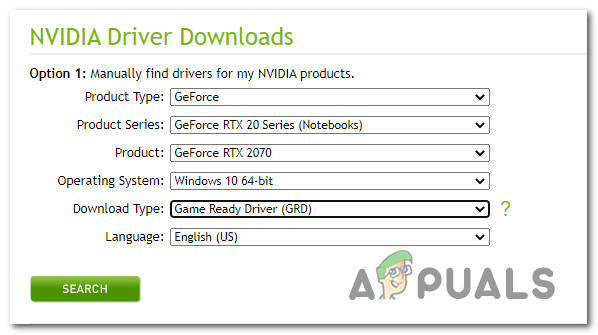
Pagda-download ng tamang bersyon ng Driver
- Kapag nakilala ang tamang driver, i-click ang n Mag-download pindutan at maghintay hanggang makumpleto ang operasyon.
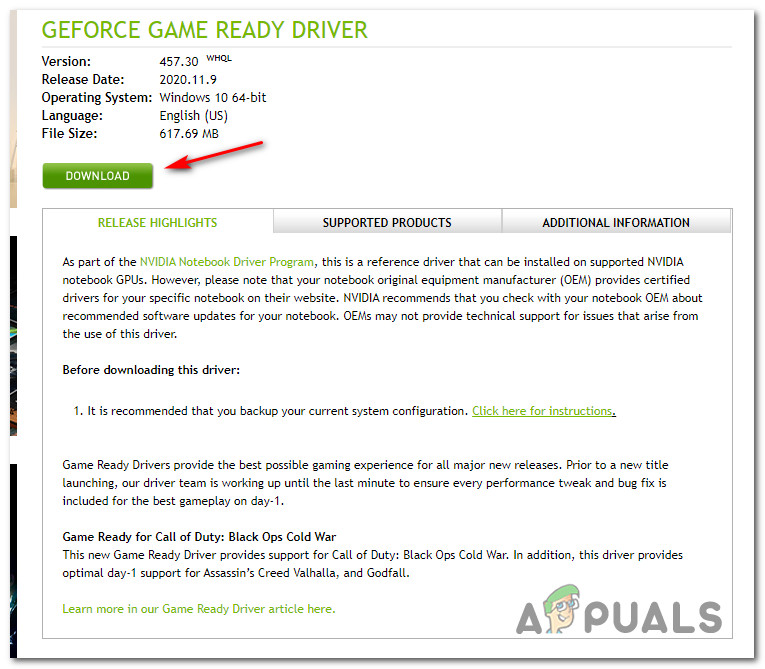
Pagda-download ng tamang driver
Tandaan: Kung mai-redirect ka sa ibang pahina, mag-click Mag-download sa sandaling muli upang simulan ang pag-install.
- Kapag nakumpleto na ang pag-download, mag-double-click sa pagpapatupad ng pag-install, mag-click Oo sa UAC (Control ng User Account) upang bigyan ang pag-access ng admin, pagkatapos ay sundin ang mga on-screen na senyas upang makumpleto ang pag-install ng nakabinbing driver.
- Kung matagumpay na nakumpleto ang pag-install (nang walang ‘ C ++ Runtime Error ‘), I-restart ang iyong computer sa huling pagkakataon.
Kung sakaling ang pagtatangka sa pag-ikot na ito ay mag-trigger ng parehong error code, lumipat sa susunod na potensyal na ayusin sa ibaba.
Paraan 4: Hindi pagpapagana ng Mga Serbisyong nauugnay sa Nvidia
Kung nakikita mo ang error na ito habang sinusubukang i-uninstall ang Nvidia Karanasan o kapag sinusubukang alisin ang isang pagtitiwala na nauugnay dito, malamang na maganap ang isyu dahil sa isa o higit pang mga serbisyo na [‘kasalukuyang natigil sa isang limbo state.
Kung ang senaryong ito ay naaangkop, maaari mong maiwasan ang problema sa pamamagitan ng hindi pagpapagana ng bawat serbisyo na nauugnay sa Nvidia bago muling subukan ang pagpapatakbo ng pag-uninstall. Kailangang gawin ito mula sa screen ng Mga Serbisyo.
Kung sakaling naghahanap ka ng isang tukoy na sunud-sunod na tagubilin, sundin ang mga tagubilin sa ibaba:
- Pindutin Windows key + R upang buksan ang a Takbo dialog box. Susunod, uri 'Services.cpl' sa loob ng text box at pindutin Pasok upang buksan ang Mga serbisyo screen
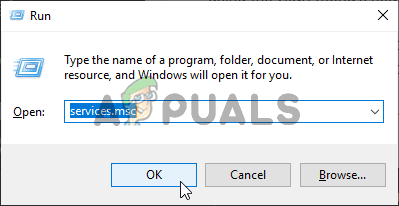
Mga Serbisyo sa Pagbubukas
Tandaan: Kung na-prompt ka ng UAC (Control ng User Account) prompt, mag-click Oo upang bigyan ang pag-access ng admin.
- Kapag nasa loob ka na ng Mga serbisyo screen, lumipat sa seksyon ng kanang bahagi at mag-click sa Pangalan icon upang mag-order ng listahan sa alpabetikong pagkakasunud-sunod.
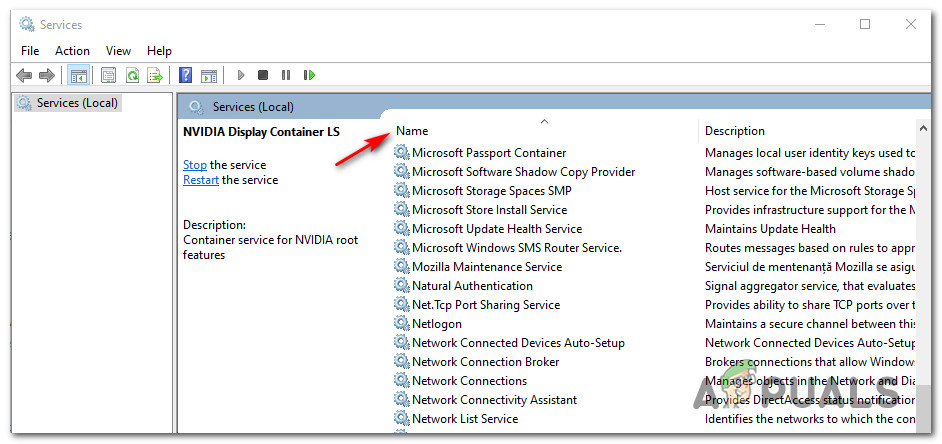
Pag-order ng listahan ng Mga Serbisyo
- Matapos mong maorder nang maayos ang listahan, mag-right click sa bawat serbisyo na nagsisimula sa NVIDIA at pumili Tigilan mo na mula sa bagong lumitaw na menu ng konteksto.
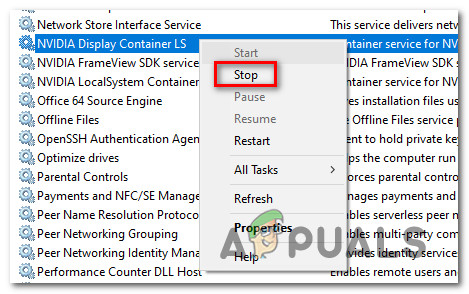
Paghinto sa bawat serbisyo ng Nvidia
- Ulitin ang hakbang sa itaas sa bawat Nvidia ang serbisyo doon hanggang sa bawat serbisyo ng Nvidia ay mabisang tumigil.
- Susunod, ulitin ang pagkakasunud-sunod ng pag-uninstall na sa huli ay nagpapalitaw ng C ++ Runtime Error at tingnan kung ang operasyon ay kumpleto na.
Kung ang problema ay hindi pa rin maayos, lumipat sa huling potensyal na ayusin sa ibaba.
Paraan 5: Muling pag-install ng Karanasan sa Nvidia
Kung wala sa mga pamamaraan sa itaas ang gumana para sa iyo, ang isang huling bagay na dapat mong subukan ay ang i-uninstall ang karanasan sa Nvidia kasama ang bawat bahagi ng Nvidia at nauugnay na pagtitiwala bago gawin ang isang kumpletong muling pag-install. Ang operasyon na ito ay mag-aalaga ng karamihan ng hindi pagkakapare-pareho na maaaring gumawa ng C ++ Runtime Error na may Nvidia Karanasan.
Kung hindi ka sigurado sa kung paano ito gawin, sundin ang mga tagubilin sa ibaba upang muling mai-install ang bawat kasangkot na bahagi ng Nvidia upang maayos ang mensahe ng error:
- Buksan up a Takbo dialog box sa pamamagitan ng pagpindot Windows key + R . Susunod, uri 'Appwiz.cpl' at pindutin Pasok upang buksan ang Mga Programa at Tampok screen Kung na-prompt ka ng UAC (Control ng User Account) , i-click ang Oo upang bigyan ang pag-access ng admin.
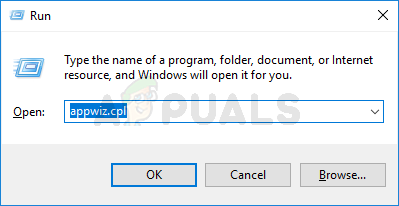
I-type ang appwiz.cpl at Pindutin ang Enter Upang Buksan ang Na-install na Pahina ng Mga Program
- Kapag nasa loob ka na ng Mga Programa at Tampok window, magsimula sa pamamagitan ng pag-click sa Publisher haligi upang maiayos ang bawat naka-install sa pamamagitan ng kanilang Publisher.
- Matapos mong mapangasiwaan nang maayos ang mga application, mag-right click sa unang item na na-publish ng Nvidia Corporation at pumili I-uninstall mula sa menu ng konteksto. Susunod, ulitin ang proseso sa bawat item na nai-publish ng Nvidia Corporation mula sa listahang ito.
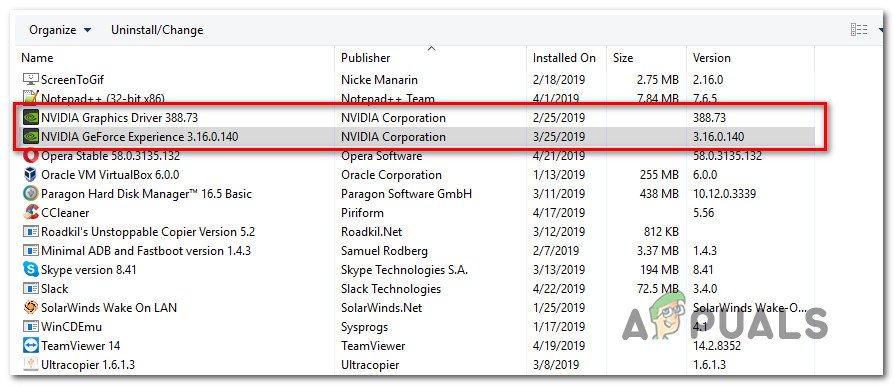
Inaalis ang pag-install sa bawat pag-install ng Nvidia
- Susunod, sundin ang mga pag-uninstall hanggang sa mapamahalaan mong alisin ang bawat sangkap na na-publish ng Nvidia Corporation. Hindi na kailangang sabihin, kailangan mong gawin ito sa bawat bahagi at pagtitiwala na kabilang sa Nvidia.
- Kapag kumpleto na ang bawat pamamaraan sa pag-uninstall, i-reboot ang iyong computer at hintaying makumpleto ang susunod na pagsisimula.
- Matapos ma-back up ang iyong computer, bisitahin ang pahina ng pag-download ng Karanasan sa Nvidia at i-download ang pinakabagong bersyon na magagamit. Susunod, sundin ang mga tagubilin sa screen upang makumpleto ang pag-install ng pinakabagong bersyon ng Karanasan sa Nvidia.
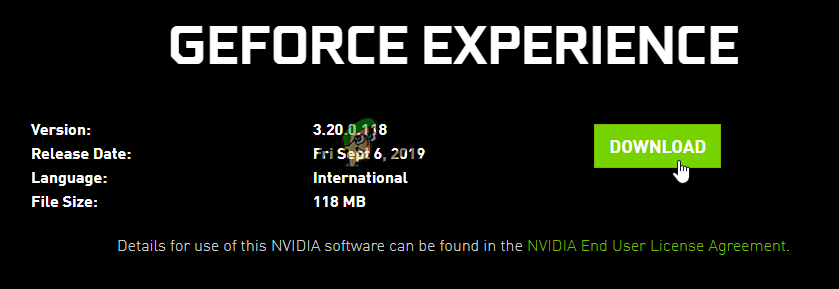
Pagda-download ng Karanasan sa GeForce
- Matapos muling mai-install ang application na GeForce Karanasan, buksan ang application, pumunta sa Mga driver tab at mag-click sa Suriin para sa Mga Update at mai-install ang bawat nakabinbing pag-update ng driver na sinenyasan ka.
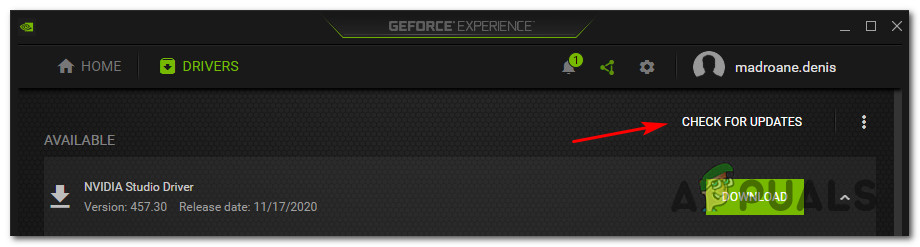
Suriin ang mga Update sa Karanasan sa GeForce